Tulisan ini merupakan praktik dari tulisan saya sebelumnya yaitu memunculkan tombol form di Excel. Sebenarnya dengan menggunakan Excel saja kita sudah mampu membuat program dan menyajikan data yang cukup bagus. Apalagi adanya tombol (button) yang sudah tersedia di Excel. Tombl ini berfungsi untuk memudahkan kita dalam menavigasi dan menjalankan program atau menampilkan dokumen kita.
Pada kesempatan ini saya akan sharing cara dasar dalam membuat dan mempergunakkan tombol form control di Excel. Mungkin langsung kita praktikkan sekarang, contoh kasusnya yaitu kita akan membuat tombol pada hari:
1. Silahkan anda buat seperti di bawah ini, berikan warna pada kolom seperti yang saya buat untuk tampilannya terlihat bagus.
2. Setelah itu pilihlah menu Developer , jika tidak ada silahkan anda munculkan, caranya bisa anda baca pada artikel yang sudah saya ulas sebelumnya: Cara memmunculkan button di Excel.
Kemudian pilih Icon Insert dan pilih button yg anda inginkan. Kalau saya memakai “Option Button”
3. Kemudian drag pada kolom cell sebelah Hari Senin. Atur posisinya yang pas dan bagus, kemudian hapus tulisan “Option Button” sehingga nantinya hanya menyisakan tombolnya saja seperti di bawah ini:
4. Selanjutnya kita edit tombolnya agar terlihat bagus. Caranya arahkan kursor mouse anda ke button yang sudah dibuat tadi, lalu tekan tombol mouse kanan anda. lalu pilih menu “Format Control”.
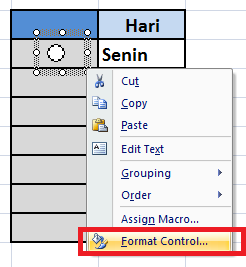 5. Setelah itu akan muncul kotak “Format Control”. Yang perlu diperhatikan yaitu pada “3-D Shadding” dan “Cell Link”
5. Setelah itu akan muncul kotak “Format Control”. Yang perlu diperhatikan yaitu pada “3-D Shadding” dan “Cell Link”
3-D Shadding untuk memberikan efek emboss pada tombol, dan Cell Link untuk seagai informasi letak tombol berada di baris di cell.
6. Selanjutnya yaitu copy tombol pertama ke bagian seluruh samping hari:
 7. Nah berikut hasil akhir dari pembuatan tombolnya:
7. Nah berikut hasil akhir dari pembuatan tombolnya:
Sangat mudah sekali bukan dalam membuat tombol di excel. Tombol ini sangat bermanfaat jika dikombinasikan dengan rumus di Excel terutama rumus INDEX. Cara kerjanya yaitu dengan memanfaatkan “Cell Link”. Jika anda belum jelas dengan tutorialnya silahkan anda tulis pertanyaan anda di kolom komentar atau hubungi saya di menu KONTAK, semoga bermanfaat.

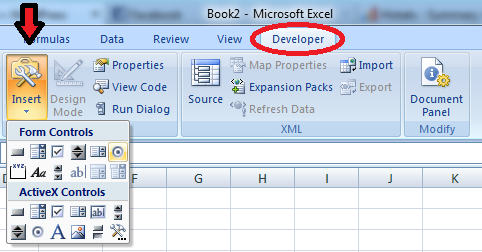
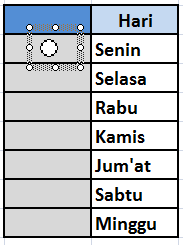
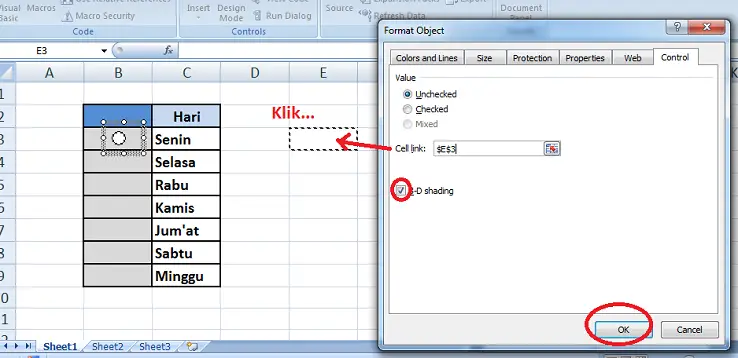



MAU MEMUNCULKAN FORMAT CONTROLNYA GMN,KRN DI APLIKASI EXCEL SAYA KOK TDK ADA.TRIMA KASIH
sudah saya bahas di artikel sebelumnya
bagaimana caranya mebuat tombol delete pada excel. jadi ingin saya ketika diklik tombol deletenya hanya sel-sel tertentu saja yang terhapus. tolong dong. da, trima kasih :senyum: :senyum:
klo seperti itu blm bisa pak 🙂
sy lg mencoba membuat soal-soal latihan…modelnya multiplechoice.a,b,c,d.
tapi kok tidak bisa ya ditempatkan lebih dari 1 soal per sheet nya.ketika di klik tombol jawaban di soal no 2 yg telah terklik di soal no 1 kembali uncheck. tolong pencerahannya..
itu memang untu 1 soal per sheet, jadi buat option lg untuk soal yang baru
mohon bantuannya….
saya membuat beberapa combo box, yaitu combo “hewan” yg isinya : kucing, burung, anjing; combo “kucing” yg isinya : persia, angora; combo “burung” yg isinya : beo, perkutut, kakaktua; combo:anjing” yg isinya : puddle, buldog.
misal combo “hewan” ada di kolom A, dan saya memilih kucing , maka bgmn caranya agar pada kolom B muncul combo “kucing”. begitu jg jika sy memilih burung di kolom A, maka d kolom B muncul combo “burung”
Itu sangat gampang sekali…harus ada perpaduan rumus,, coba baca penggunaan rumus VLOOKUP dan HLOOKUP di blog saya ini 🙂
Mau tanya nih, sy mau menghilangkan 3 angka menjadi 000 semua, gmn caranya y?
Contoh : 1.250.750 menjadi 1.250.000
Mohon penjelesan, trm ksh
Caranya sudah saya tulis di tulisan berjudul “cara pembulatan angka di excel”:-)
gmana ya cara nya untuk memunculkan poto atau gambar pada excel saat kita membuat data nama pegawai. kata nya menggunakan menubar develover tapi nggak tau buatnya..mohon bantuan nya ya…
contoh : ketika kita mengetik nama atau lain nya maka poto pegawai tersebut secara otomatis terlampir pada kolom sheet tersebut..
Biasanya pakai permalink